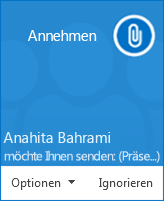Mit Lync können Sie spontan mit Personen an einem Thema arbeiten, das sofort behandelt werden muss, ohne zuvor eine Besprechung anzusetzen. Starten Sie schnell eine Ad-hoc-Besprechung, geben Sie PowerPoint-Folien frei, arbeiten Sie an einem Whiteboard zusammen oder geben Sie Ihren Bildschirm in einer Chatunterhaltung frei.
Hinweise: Führen Sie eine der folgenden Aktionen aus, um Informationen zu den Besprechungsraumfunktionen von Lync zu erhalten, einschließlich der Optionen für Audio, Video, Präsentationen, Teilnehmer und Layout:
Starten einer Telefonkonferenz
Starten Sie eine Lync-Telefonkonferenz, um vom Fleck weg eine spontane Besprechung mit Arbeitskollegen abzuhalten. Vergewissern Sie sich, dass die Kontakte verfügbar sind, indem Sie zunächst deren Anwesenheitsstatus prüfen. Gehen Sie dann wie folgt vor:
Führen Sie dann die folgenden Aktionen aus:
-
Halten Sie die STRG-Taste auf der Tastatur gedrückt und klicken Sie auf die Namen der gewünschten Kontakte, um diese auszuwählen.
-
Klicken Sie mit der rechten Maustaste auf die Auswahl und klicken Sie dann auf Telefonkonferenz beginnen.
-
Wählen Sie aus, wie die Telefonkonferenz beginnen soll:
-
Lync-Anruf – Lync beginnt den Anruf und verwendet dazu Computeraudio.
-
Mobil, Arbeit oder eine andere Nummer – Lync ruft Sie und Ihre Kontakte von dem von Ihnen ausgewählten Telefon an.
Ihre Kontakte erhalten dann eine Benachrichtigung und können die Einladung zu der Telefonkonferenz annehmen oder ablehnen.
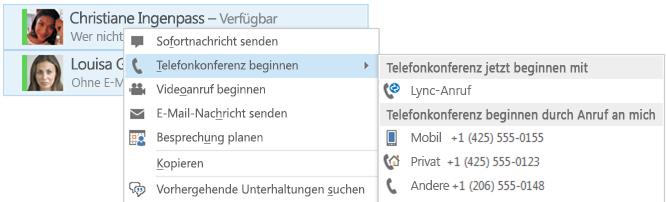
Freigeben Ihres Desktops oder eines Programms
Geben Sie schnell Ihren Bildschirm für jemand aus einer Chatunterhaltung frei. Dafür ist keine Besprechung erforderlich.
-
Doppelklicken Sie auf den Namen eines Kontakts, um eine Chatsitzung zu starten.
-
Verharren Sie auf der Präsentationsschaltfläche (Monitor) und auf der Registerkarte Präsentieren:
-
Klicken Sie auf Desktop, wenn der gesamte Inhalt Ihres Desktops zu sehen sein soll.
-
Klicken Sie auf Programm und doppelklicken Sie auf das gewünschte Programm.
-
Am oberen Bildschirmrand wird eine Freigabesymbolleiste angezeigt und Sie werden benachrichtigt, dass Sie Elemente freigeben.
-
Um Audio hinzuzufügen, klicken Sie auf das Telefonsymbol.
-
Um Video hinzuzufügen, klicken Sie auf das Kamerasymbol.
-
Wenn Sie die Freigabesitzung beenden möchten, klicken Sie auf der Symbolleiste auf Freigabe beenden.
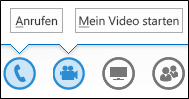
Freigeben von PowerPoint-Folien
-
Doppelklicken Sie auf den Namen eines Kontakts, um eine Chatsitzung zu starten.
-
Verharren Sie auf dem Präsentationssymbol (Monitor).
-
Klicken Sie auf der Registerkarte Präsentieren auf PowerPoint und laden Sie die Datei in die Chatsitzung hoch.
-
Damit Sie zur gewünschten Folie gelangen, klicken Sie auf Miniaturansichten und dann auf die Folie, die angezeigt werden soll. Alternativ können Sie die Pfeile am unteren Rand des Besprechungsfensters verwenden.
-
Zum Anzeigen Ihrer Referentennotizen klicken Sie auf Notizen.
-
Klicken Sie auf die Schaltfläche Anmerkungen auf der oberen rechten Seite der Folie, um die Symbolleiste zu öffnen, und verwenden Sie Textmarker, Stempel, Laserpointer usw.
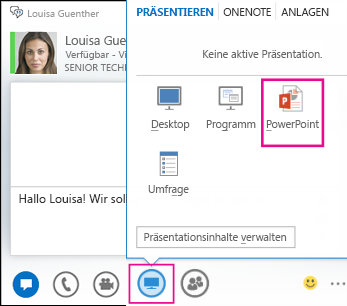
Starten einer Chat-Gruppenunterhaltung
Sie können eine Chat-Gruppenunterhaltung starten, indem Sie mehrere Kontakte oder eine Kontaktgruppe in Ihrer Liste Kontakte auswählen. Außerdem können Sie eine Chat-Einzelunterhaltung in eine Gruppenunterhaltung umwandeln.
-
Halten Sie auf der Tastatur die STRG-Taste gedrückt und klicken Sie dann auf jeden Kontakt, den Sie einladen möchten.
-
Klicken Sie mit der rechten Maustaste auf die Auswahl und klicken Sie auf Chatnachricht senden.
-
Geben Sie Ihre Nachricht ein und drücken Sie dann die EINGABETASTE.
-
Um Audio hinzuzufügen, klicken Sie auf das Telefonsymbol.
-
Um Video hinzuzufügen, klicken Sie auf das Kamerasymbol.
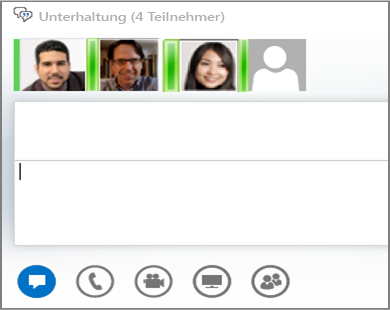
-
Wenn Sie eine Chat-Einzelsitzung führen und weitere Personen hinzufügen möchten, verharren Sie auf dem Personensymbol und klicken Sie dann auf Weitere Personen einladen.
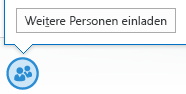
Senden einer Datei an eine Person
Mit der Dateiübertragungsoption können Sie in einer Chatsitzung Dokumente an Kontakte senden.
-
Doppelklicken Sie auf den Namen eines Kontakts, um eine Chatsitzung zu öffnen.
-
Ziehen Sie die Datei von Ihrem Computer und legen Sie sie auf dem Unterhaltungsfenster ab.
-
Lync benachrichtigt den Empfänger, dass eine Datei gesendet wird, und er kann die Übertragung annehmen oder ablehnen.
-
Wenn die Übertragung angenommen wird, beginnt das Herunterladen der Datei auf den Computer des Empfängers.
Sie können die Datei auch auf den Namen eines Kontakts ziehen. Dadurch wird eine Benachrichtigung an den Empfänger gesendet, über die er die Dateiübertragung akzeptieren
oder ablehnen kann.